Простой способ восстановить удаленные файлы на Mac
- Автор
- Дата публикации
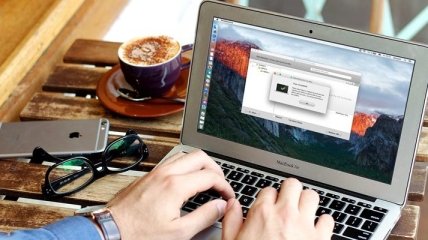
Довольно часто мы теряем важные файлы и документы, удаляя их по своей неосторожности, становясь жертвой сбоев и поломок жестких дисков и других носителей.
Сегодня мы расскажем о полезном приложении для каждого "маковода" Any Data Recovery. Процесс восстановления данных с помощью этой утилиты чрезвычайно прост.
1. Выбор типа потерянных файловДля начала мы должны указать программе, какой тип файлов нужно восстановить, не задумываясь о расширении файла. Достаточно вспомнить, что именно мы удалили или потеряли: документ, фотографию, песню, важное электронное письмо или архив. Отмечаем нужные категории галочками и нажимаем кнопку Next.

Следующим шагом будет выбор места на вашем компьютере, в котором Any Data Recovery должна провести сканирование. Если данные были удалены со внешнего жесткого диска, Flash-накопителя или другого съемного носителя, то не забудьте заранее его подключить, чтобы утилита могла обнаружить необходимый путь. Выбрав место поиска, кликаем кнопку Scan.

Программа проведет поиск данных и тут же поделится результатами. Если вам не устроит результат, можно запустить углубленное сканирование с помощью кнопки Deep Scan. Никаких параметров и опций в этом случае настраивать не придется — достаточно одного клика.

Результаты поиска находятся в левой части окна. Здесь можно задать три вида отображения:
- Path — просмотр пути к потерянным данным от корневого каталога до конечной папки с файлом
- Type — сортировка по типу файла и разрешениям
- Time — просмотр файлов по дате их создания
Если результаты сканирования слишком обширны, то можно воспользоваться удобным поиском нужного документа по имени, набрав запрос в специальное поле в правом верхнем углу.
Перемещаясь по списку найденных данных можно предварительно ознакомиться с содержимым некоторых файлов и отметить нужны элементы для восстановления. Можно выбрать как отдельные файлы и папки, так и все обнаруженные файлы. После выбора информации, которую необходимо восстановить, останется нажать кнопку Recover.
В появившемся диалоговом окне необходимо указать место, куда будут сохранены восстановленные файлы. Важное замечание: не сохраняйте выбранные файлы в тот раздел, где изначально хранились данные, а выделите специальное место в другом разделе.
Бесплатная Trial-версия программы позволяет восстановить до 500 Мб любых данных. Такого объема вам точно хватит, чтобы лично испытать мощь и простоту Any Data Recovery, а заодно спасти важные документов с поврежденной флэшки. Информацию о приобретении полной версии программы и других продуктах Tenorshare можно узнать на официальном сайте.